- Microsoft Edge PDF Reader zadana je aplikacija za otvaranje PDF-ova u sustavu Windows 10.
- Firefox vam sada omogućuje otvaranje preuzetih PDF-a sa zadanim (sistemskim) preglednikom PDF-a.
- Pogledajte naš PDF datoteke odjeljak za savjete i upute za rješavanje problema s vašim PDF dokumentima.
- Da biste saznali najnovije vijesti i novosti o Mozilla Firefoxu, prijeđite na Firefox stranica.
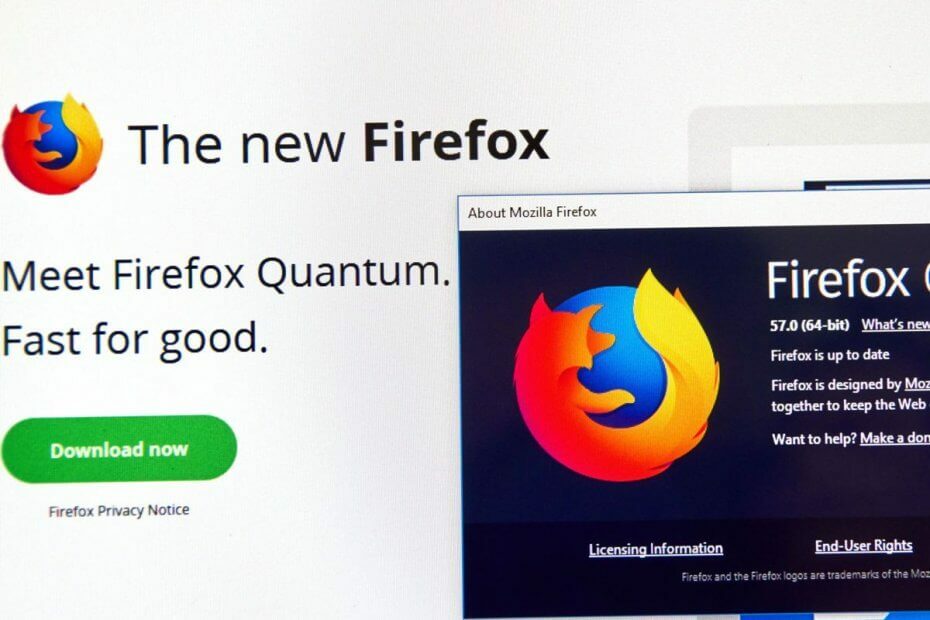
Zaslužili ste bolji preglednik! 350 milijuna ljudi svakodnevno koristi Opera, potpuno razvijeno navigacijsko iskustvo koje dolazi s raznim ugrađenim paketima, povećanom potrošnjom resursa i izvrsnim dizajnom.Evo što Opera može učiniti:
- Jednostavna migracija: koristite Opera asistenta za prijenos izlaznih podataka Firefoxa, u samo nekoliko koraka
- Optimizirajte upotrebu resursa: vaša RAM memorija koristi se učinkovitije od Firefoxa
- Poboljšana privatnost: integriran besplatni i neograničeni VPN
- Bez oglasa: ugrađeni alat za blokiranje oglasa ubrzava učitavanje stranica i štiti od pretraživanja podataka
- Preuzmite Opera
Kao što vjerojatno znate, Microsoft Edge PDF Reader zadana je aplikacija za otvaranje PDF-ova u Windows 10. Pa kad Firefox omogućuje vam otvaranje dokumenata pomoću preglednika sustava, možda vam dopušta upotrebu Edgea u tu svrhu.
Otvaranje Firefoxovih preuzetih PDF-ova pomoću Edge PDF Reader-a
Prošla su vremena kad ste tražili Acrobat Reader za otvaranje PDF-ova. Uz uobičajene preglednike poput Chromea, Edgea i Firefoxa koji nude ugrađene čitače PDF-a, više se ne morate nositi s problemima instaliranja ili rješavanje problema Acrobat Reader.
No, čitač PDF-a svakog preglednika ima svoje jedinstvene značajke, nedostatke i prednosti. Pa, kao i ljudi na Techdows otkriven nedavno, Firefox se pridružuje Chromeu dopuštajući vam upotrebu Otvori u pregledniku sustava ili Uvijek otvoren u pregledniku sustava za čitanje preuzetih PDF-ova.
Da biste provjerili ovo ažuriranje, pritisnite Ctrl + J u Firefoxu da biste pristupili PDF-ovima koje ste preuzeli pomoću preglednika. Kada desnom tipkom miša kliknete PDF, kontekstni izbornik koji se pojavljuje uključuje nove mogućnosti pregleda PDF-a:
- Otvori u pregledniku sustava: Ova vam opcija omogućuje otvaranje dokumenta u zadanom PDF čitaču samo jednom.
- Uvijek otvoren u pregledniku sustava: Ova vam opcija omogućuje stalno pregledavanje PDF-a u zadanoj aplikaciji. Stoga se klikom na preuzeti PDF odmah i uvijek otvara.
Naravno, zadani preglednik PDF možete umjesto toga postaviti na drugu aplikaciju Microsoft Edge PDF Reader u sustavu Windows. U tom će slučaju druga aplikacija koju odaberete pokretati vaše PDF dokumente ako odaberete bilo koji od Otvori u sustavu mogućnosti u Firefoxu.
Sam Edge PDF Reader nedavno je dobio nova poboljšanja, uključujući mogućnost isticanja riječi ili rečenica prilikom čitanja PDF-a. Jeste li već smislili kako koristiti alat za čitanje Edge PDF-a? Pokušaj ovo vodič pripremili smo za vas!
U međuvremenu, možete nam ostaviti poruku u odjeljku za komentare u nastavku kako biste podijelili svoja razmišljanja o novim opcijama pregledavanja preuzetih PDF-ova u Firefoxu.
 I dalje imate problema?Popravite ih pomoću ovog alata:
I dalje imate problema?Popravite ih pomoću ovog alata:
- Preuzmite ovaj alat za popravak računala ocijenjeno odličnim na TrustPilot.com (preuzimanje započinje na ovoj stranici).
- Klik Započni skeniranje kako biste pronašli probleme sa sustavom Windows koji bi mogli uzrokovati probleme s računalom.
- Klik Popravi sve za rješavanje problema s patentiranim tehnologijama (Ekskluzivni popust za naše čitatelje).
Restoro je preuzeo 0 čitatelji ovog mjeseca.
![5 najboljih preglednika koji podržavaju YubiKey [rangirano prema kompatibilnosti]](/f/47f076a6ac8012d661d35581c465c1fa.jpg?width=300&height=460)
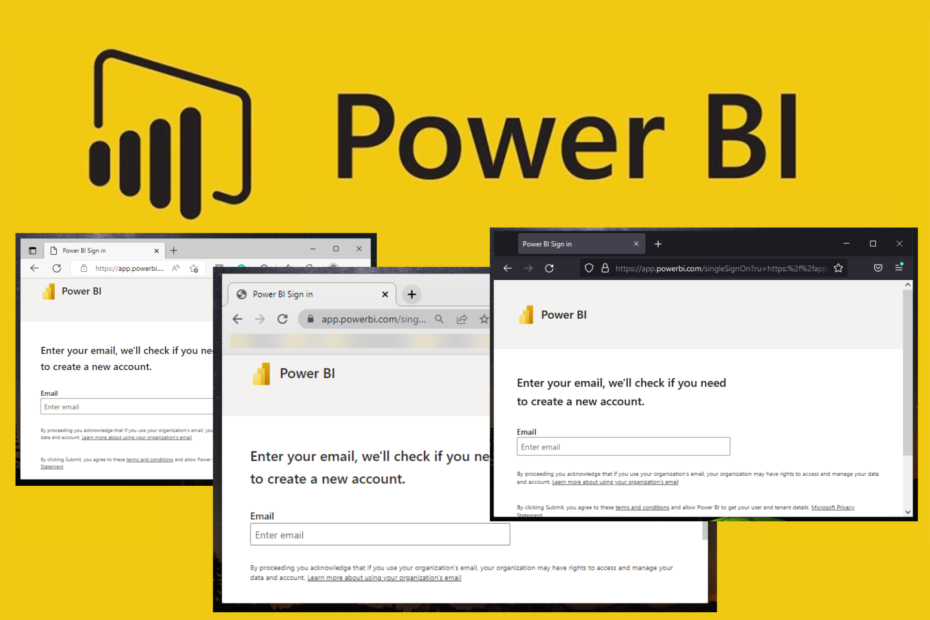
![5 najboljih preglednika koji podržavaju XML [Pregled i uređivanje XML-a na mreži]](/f/17c4609a9f540b443570e2497c479838.png?width=300&height=460)